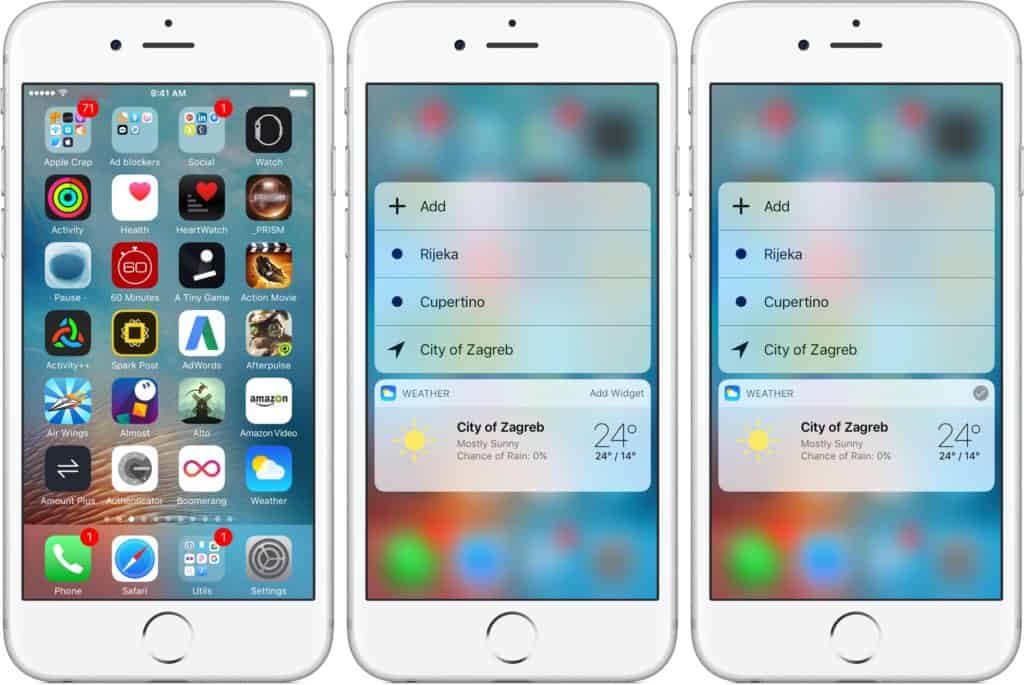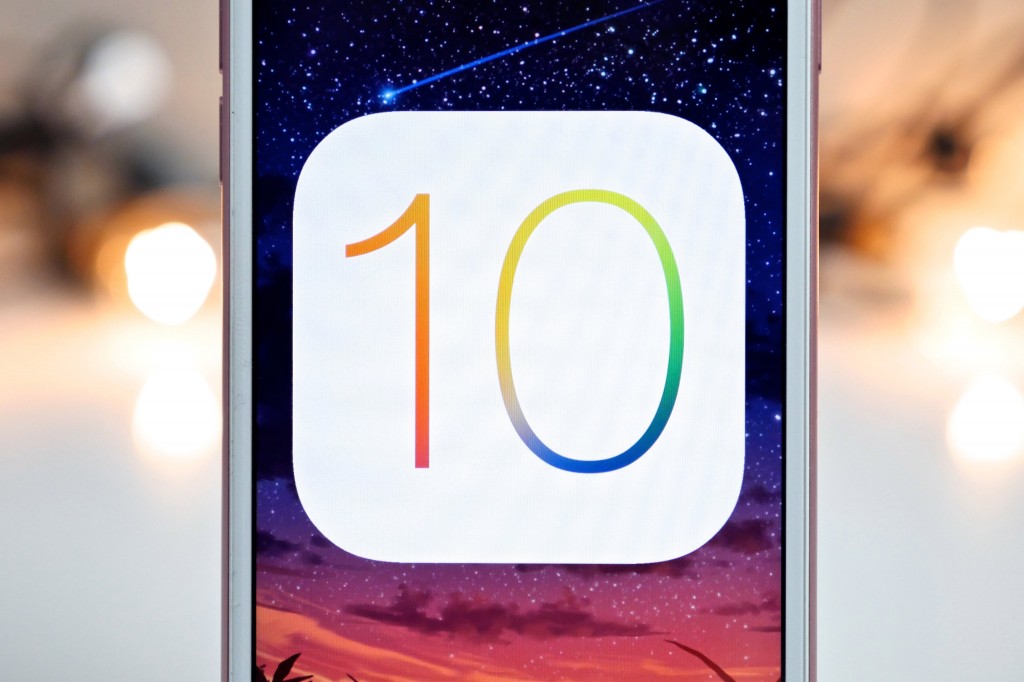Содержание
Использование альбома «Люди» в приложении «Фото» на вашем iPhone, iPad или iPod touch
Приложение «Фото» распознает лица людей на снимках и группирует их. Вы можете указывать имена людей на фотографиях, помечать избранные фотографии и многое другое.
Принцип работы
Приложение «Фото» сканирует ваши фотографии, чтобы помочь вам быстро распознавать людей, места и объекты на фотографиях. В зависимости от количества имеющихся у вас фотографий вы можете просмотреть фильм «Воспоминание», состоящий из них. Если у вас включена функция «Фото iCloud», информация о людях, добавленных в избранное или отмеченных на фото, всегда будет актуальна на ваших устройствах Apple.
Поиск в альбоме «Люди»
Приложение «Фото» систематизирует изображения людей в альбоме «Люди». Для каждого человека, распознанного устройством, отображается миниатюра лица. Чтобы найти человека в альбоме «Люди», выполните следующие действия.
- Откройте приложение «Фото».

- Перейдите на вкладку «Альбомы».
- Выберите альбом «Люди».
Если вы назвали человека в приложении «Фото», вы также можете найти его на вкладке «Поиск». Просто нажмите «Поиск» , а затем введите имя человека.
Добавление человека в альбом «Люди»
- Откройте фотографию человека, которого нужно добавить.
- Нажмите кнопку «Информация» , а затем коснитесь лица человека с вопросительным знаком.
- Нажмите «Отметить с именем» и введите имя человека или нажмите имя, если оно отображается.
- Нажмите «Далее», затем — «Готово».
Присвоение имен людям на фотографиях
Приложение «Фото» предлагает имена из приложения «Контакты», но вы можете вручную добавить имя человека из альбома «Люди». Для этого выполните следующие действия.
- Откройте альбом «Люди», затем коснитесь миниатюры человека, которому хотите присвоить имя.
- Нажмите «Добавить имя» в верхней части экрана.
- Введите имя человека или выберите его, если оно отображается.

- Нажмите «Далее», затем — «Готово».
Объединение фотографий с одним человеком
Иногда один и тот же человек указан сразу в нескольких группах в альбоме «Люди». Для объединения всех фотографий в одну группу выполните следующее.
- Откройте альбом «Люди» и нажмите «Выбрать».
- Выберите людей, которых нужно объединить.
- Нажмите «Объединить» в нижней части экрана.
- Нажмите «Да», чтобы подтвердить объединение.
Использование функции «Реже показывать» в альбоме «Люди»
В iOS 14 и более поздних версий вы можете сделать так, чтобы приложение «Фото» реже предлагало определенных людей. Таким образом вы меняете способ организации приложением «Фото» ваших воспоминаний, избранных фотографий и фотографий, отображаемых в виджете «Фото», чтобы реже видеть фотографии этих людей. Вот как использовать эту функцию:
- Откройте альбом «Люди» и нажмите миниатюру человека.
- Нажмите кнопку «Еще» в правом верхнем углу.

- Нажмите «Реже показывать пользователя [имя]».
- Выберите нужный вариант, например «Реже показывать этого человека» или «Никогда не показывать этого человека», затем нажмите «Подтвердить».
Если вы настроите приложение так, чтобы оно реже показывало определенного человека, то для того, чтобы снова увидеть этого человека в альбоме «Люди», вам придется сбросить настройки функции «Воспоминания». Перейдите в «Настройки» > «Фото», нажмите «Сбросить предложенные воспоминания», затем нажмите «Сбросить» для подтверждения.
Вместо того чтобы реже видеть человека, вы можете удалить его из альбома «Люди». Просто выполните шаги 1–2 и нажмите «Удалить [имя] из альбома «Люди»». Вы можете в любой момент добавить человека обратно.
Избранные люди
Отметьте людей, фотографии которых вы открываете чаще всего, как избранных, чтобы их было легче найти. Если вы еще не отметили фотографию как избранное, на ней отобразится кнопка «В Избранное» . Чтобы добавить человека в «Избранное», просто нажмите кнопку «В Избранное» .
Нажмите миниатюру человека, затем — кнопку «Еще» , а затем выберите «Добавить [имя] в «Избранное»». Чтобы добавить в «Избранное» сразу несколько человек, нажмите «Выбрать», выберите людей, которых хотите добавить в «Избранное», а затем нажмите «В Избранное» в нижней части альбома «Люди».
Изменение фотографии для миниатюры
Приложение «Фото» автоматически назначает миниатюру лица каждому распознанному человеку. Если необходимо использовать другую фотографию для чьей-либо миниатюры, ее можно изменить на экране коллекции соответствующих фотографий. Для этого выполните следующие действия.
- Откройте альбом «Люди» и нажмите на человека.
- Нажмите «Выбрать», а затем нажмите «Показать лица», чтобы сосредоточиться только на лице человека на каждой фотографии.
- Выберите фотографию, которую необходимо использовать.
- Нажмите кнопку «Поделиться» , затем выберите «Сделать фото титульным».
Исправление неправильно подобранных имен для лиц
Если вы заметили в коллекции фотографию неправильно распознанного человека, ее можно удалить. Для этого выполните следующие действия.
Для этого выполните следующие действия.
- В альбоме «Люди» нажмите на человека.
- Нажмите «Выбрать», а затем нажмите «Показать лица», чтобы сосредоточиться только на лице человека на каждой фотографии.
- Нажмите каждую фотографию, которая не относится к этому человеку.
- Нажмите кнопку «Поделиться» , затем нажмите «Это не [имя]».
Дата публикации:
Поиск и определение людей в приложении «Фото» на iPhone
Приложение «Фото» распознает лица людей на фотографиях и упорядочивает объекты в альбоме «Люди» по присутствующим на них людям. Если добавить имена к лицам, можно искать фотографии по именам людей.
Указание имени человека на фото
Когда Вы указываете имя человека на фото, этот человек автоматически добавляется в альбом «Люди» и идентифицируется на других фотографиях в медиатеке.
Откройте снимок человека, затем коснитесь или смахните вверх, чтобы открыть подробные сведения о фотографии.
 Люди, которых приложение распознало на фото, отображаются в левом нижнем углу фотографии. Рядом с фотографиями людей, имена которых еще не были указаны, отображается знак вопроса.
Люди, которых приложение распознало на фото, отображаются в левом нижнем углу фотографии. Рядом с фотографиями людей, имена которых еще не были указаны, отображается знак вопроса.Коснитесь лица человека, рядом с фотографией которого отображается вопросительный знак, чтобы распознать его, и коснитесь «Отметить с именем».
Введите имя человека, коснитесь «Далее», затем коснитесь «Готово».
Указание имени человека в альбоме «Люди»
Коснитесь альбома «Люди», затем коснитесь лица человека, имя которого Вы хотите добавить.
Коснитесь «Имя» в верхней части экрана, а затем введите имя человека.
Коснитесь «Далее».
Если в альбоме «Люди» один человек распознан как несколько разных людей, коснитесь «Выбрать», коснитесь каждого из найденных вариантов и коснитесь «Объединить».
Коснитесь кнопки «Готово».
Поиск снимков, на которых есть определенный человек
Чтобы найти снимки, на которых есть определенный человек, выполните одно из описанных ниже действий.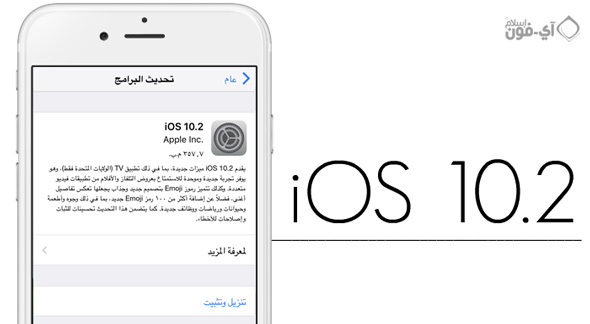
Коснитесь «Альбомы», коснитесь альбома «Люди», затем коснитесь человека, чтобы просмотреть фотографии, на которых он присутствует.
Коснитесь «Поиск», затем введите имя человека в поле поиска.
Выбор титульного фото для человека
Коснитесь альбома «Люди», затем коснитесь лица человека.
Коснитесь «Выбрать», а затем — «Показать лица».
Выберите снимок, который хотите установить в качестве титульного для этого человека.
Коснитесь кнопки , затем коснитесь «Сделать фото титульным».
Добавление человека в избранное
Можно добавить человека, с которым Вы часто общаетесь, в избранное, чтобы его было легче найти.
Коснитесь альбома «Люди».
Коснитесь кнопки рядом с фотографией человека.
Чтобы добавить нескольких людей в избранное, коснитесь «Выбрать», коснитесь каждого человека, которого хотите добавить в избранное, затем коснитесь «В Избранное».

Исправление в случае неправильного распознавания лиц
Коснитесь альбома «Люди», затем коснитесь лица человека.
Коснитесь «Выбрать», а затем — «Показать лица».
Коснитесь лица неверно распознанного человека.
Коснитесь кнопки , затем коснитесь «Не этот человек».
Отображение людей в алфавитном порядке или сортировка вручную в альбоме «Люди»
Коснитесь альбома «Люди».
Коснитесь , коснитесь , затем выполните любое из указанных ниже действий.
Отображение людей в алфавитном порядке. Коснитесь «Имя».
Сортировка вручную. Коснитесь «Настроить порядок», затем коснитесь фотографии человека и удерживайте ее, а затем перетяните в новое место.
Реже показывать человека в альбоме «Люди»
Можно настроить приложение таким образом, чтобы фотографии определенных людей реже отображались в воспоминаниях, подборках фото и виджете «Фото».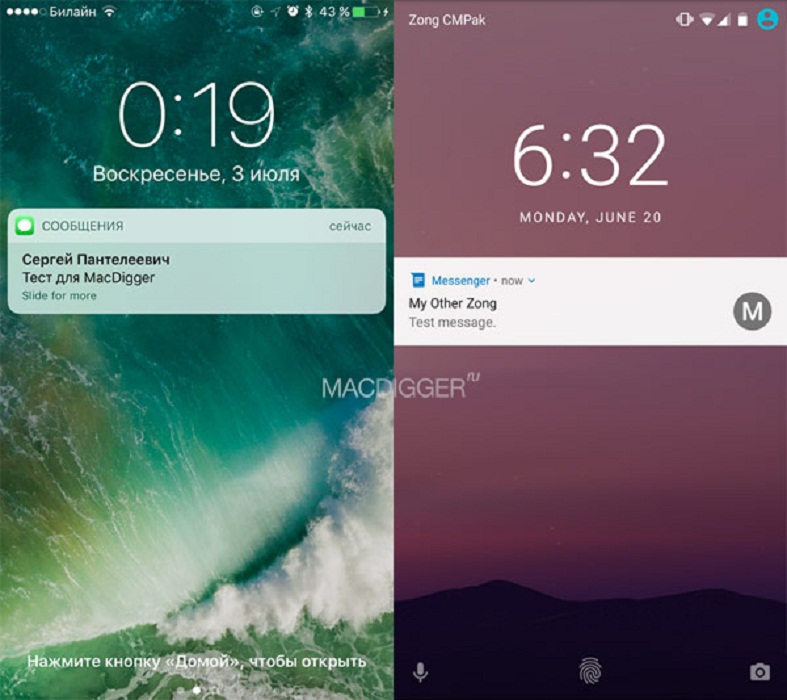
Коснитесь альбома «Люди», затем коснитесь лица человека, которого следует показывать реже.
Коснитесь , затем коснитесь «Реже показывать пользователя [имя]».
Выберите вариант «Реже показывать этого человека» или «Никогда не показывать этого человека», затем коснитесь «Подтвердить».
См. раздел Управление воспоминаниями и подборками фото в приложении «Фото» на iPhone для дальнейшей настройки фотографий, которые отображаются в воспоминаниях, подборках фото и виджете «Фото».
Удаление человека из альбома «Люди»
Коснитесь альбома «Люди», затем коснитесь лица человека, которого хотите удалить.
Коснитесь , затем коснитесь «Удалить пользователя [имя] из альбома «Люди»».
При использовании Фото iCloud альбом «Люди» синхронизируется на всех Ваших устройствах, которые удовлетворяют минимальным системным требованиям: iOS 11, iPadOS 13 или macOS 10.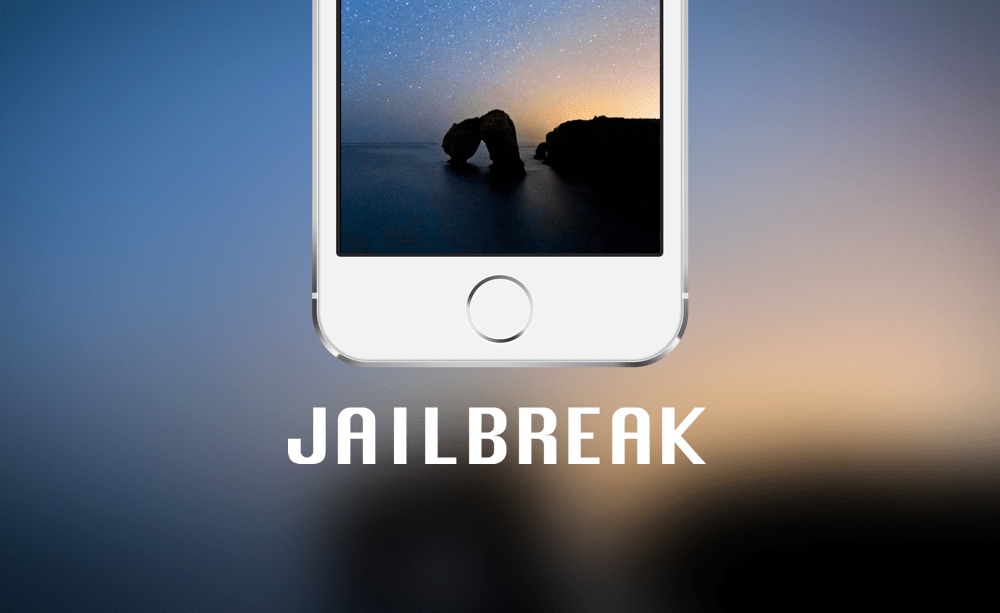 13. (Необходимо использовать один и тот же Apple ID на всех устройствах.)
13. (Необходимо использовать один и тот же Apple ID на всех устройствах.)
См. такжеПоиск снимков на iPhoneПросмотр воспоминаний в приложении «Фото» на iPhoneПросмотр фото по месту съемки на iPhone
Используйте альбом «Люди» в программе «Фото» на iPhone, iPad или iPod touch — служба поддержки Apple (RU)
Приложение «Фото» распознает лица людей на ваших фотографиях и группирует их вместе. Вы можете называть людей на своих фотографиях, отмечать избранное и т. д.
Вот как это работает
Приложение «Фотографии» сканирует ваши фотографии, чтобы помочь вам быстро распознать людей, сцены и объекты на фотографиях. В зависимости от количества фотографий, которые у вас есть, вы можете просмотреть фильм на память о них. А когда у вас включены Фото iCloud, люди, которых вы добавили в избранное или назвали, остаются в курсе событий на ваших устройствах Apple.
Найти кого-нибудь в альбоме «Люди»
Приложение «Фотографии» упорядочивает изображения людей в альбоме «Люди».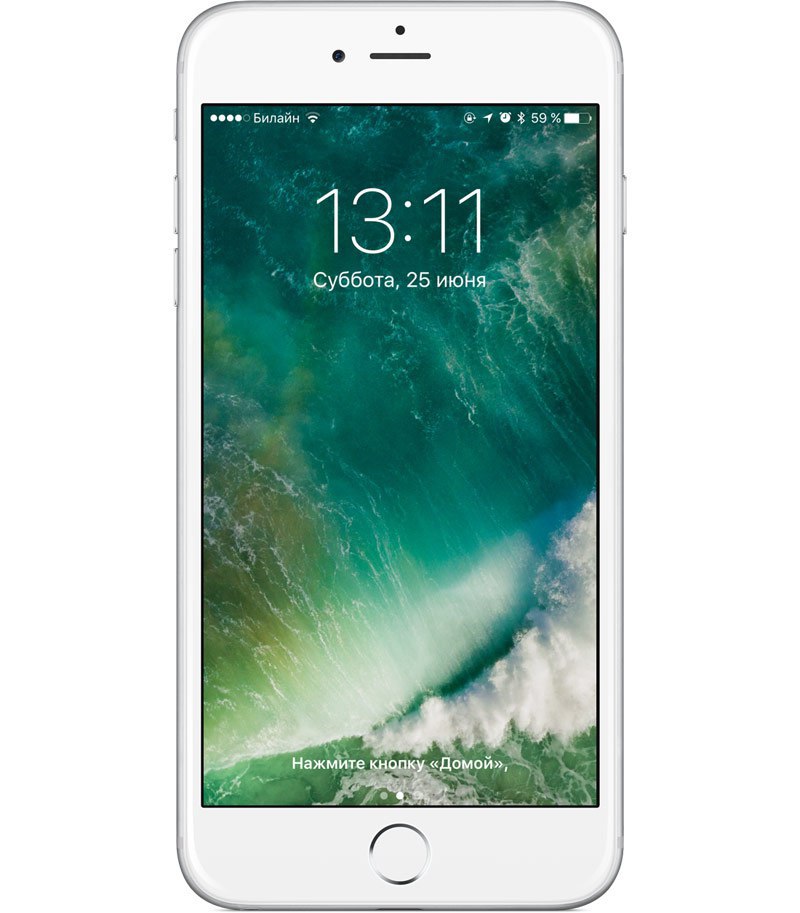 Вы увидите миниатюру лица для каждого человека, которого распознает ваше устройство. Чтобы найти человека в альбоме «Люди»:
Вы увидите миниатюру лица для каждого человека, которого распознает ваше устройство. Чтобы найти человека в альбоме «Люди»:
- Откройте приложение «Фотографии».
- Коснитесь вкладки «Альбомы».
- Коснитесь альбома «Люди».
Если вы назвали человека в приложении «Фотографии», вы также можете найти его на вкладке «Поиск». Просто нажмите «Поиск» и введите имя человека.
Добавить человека в альбом «Люди»
- Откройте фотографию человека, которого вы хотите добавить.
- Коснитесь кнопки «Информация» , затем коснитесь лица человека со знаком вопроса.
- Коснитесь «Пометить с именем» и введите имя человека или коснитесь имени, если оно появится.
- Нажмите «Далее», затем нажмите «Готово».
Присвойте имя лицу
Фотографии предлагают имена из ваших контактов, но вы можете вручную добавить имя тому, кто уже есть в вашем альбоме «Люди»: Вот как:
- Откройте альбом «Люди» и коснитесь миниатюры человека, которому хотите дать имя.

- Нажмите Добавить имя в верхней части экрана.
- Введите имя человека или выберите его имя, если оно появится.
- Нажмите «Далее», затем нажмите «Готово».
Объединение фотографий одного и того же человека
Иногда один и тот же человек указан более чем в одной группе в вашем альбоме «Люди». Чтобы объединить все фотографии в одну группу:
- Перейдите в альбом «Люди» и нажмите «Выбрать».
- Выберите людей, которых вы хотите объединить.
- Нажмите «Объединить» в нижней части экрана.
- Коснитесь Да, чтобы подтвердить объединение.
Использовать функцию «Меньше функций» в альбоме «Люди»
В iOS 14 и более поздних версиях приложение «Фотографии» может реже предлагать определенных людей. Это регулирует способ, которым приложение «Фотографии» отбирает ваши воспоминания, избранные фотографии и фотографии, которые вы видите в виджете «Фотографии», чтобы вы видели меньше фотографий этих людей.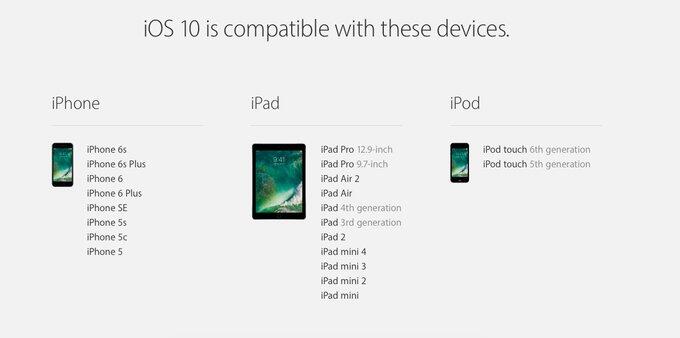 Вот как:
Вот как:
- Откройте альбом «Люди» и коснитесь миниатюры человека.
- Нажмите кнопку «Еще» в правом верхнем углу.
- Нажмите «Функция [Имя] Меньше».
- Выберите один из вариантов, например «Реже отмечать этого человека» или «Никогда не отмечать этого человека», затем нажмите «Подтвердить».
Если вы решите показывать кого-то меньше, вам придется сбросить настройки «Воспоминания», чтобы снова увидеть этого человека в альбоме «Люди». Перейдите в «Настройки» > «Фото», коснитесь «Сбросить рекомендуемые воспоминания», затем коснитесь «Сброс» для подтверждения.
Вместо того, чтобы предлагать кого-то меньшего, вы можете удалить его из альбома «Люди». Просто выполните шаги 1-2 и нажмите «Удалить [имя] из списка людей». Вы можете добавить их обратно, когда захотите.
Избранные люди
Отметьте людей, к которым вы чаще всего обращаетесь, как избранных, чтобы их было легче найти. Если вы еще не добавили избранное, вы увидите кнопку «Избранное» на фотографиях. Чтобы добавить кого-то в избранное, просто нажмите кнопку «Избранное».
Чтобы добавить кого-то в избранное, просто нажмите кнопку «Избранное».
Вы также можете нажать на миниатюру человека, нажать кнопку «Еще» и нажать «Добавить [имя] в избранное». Чтобы добавить сразу нескольких людей в избранное, коснитесь «Выбрать», коснитесь каждого человека, которого хотите добавить в избранное, затем коснитесь «Избранное» в нижней части альбома «Люди».
Изменить миниатюру фотографии
Программа «Фото» автоматически присваивает миниатюру лица каждому распознанному человеку. Если вы хотите использовать другую фотографию для чьей-то миниатюры, вы можете изменить ее на экране коллекции фотографий этого человека. Вот как:
- Откройте альбом «Люди» и коснитесь человека.
- Коснитесь «Выбрать», затем коснитесь «Показать лица», чтобы сфокусироваться только на лице человека на каждой фотографии.
- Коснитесь фотографии, которую хотите использовать.
- Коснитесь кнопки «Поделиться» , затем коснитесь «Сделать ключевое фото».

Исправление перепутанных имен и лиц
Если вы заметили, что в коллекции есть фотография кого-то, кто не идентифицирован, вы можете удалить ее. Вот как:
- В альбоме «Люди» коснитесь человека.
- Коснитесь «Выбрать», затем коснитесь «Показать лица», чтобы сфокусироваться только на лице человека на каждой фотографии.
- Коснитесь каждой фотографии, на которой нет человека.
- Нажмите кнопку «Поделиться», затем нажмите «Это не [имя]».
Дата публикации:
Как использовать альбом «Люди» в приложении «Фотографии» на iPhone или iPad
Что мне понравилось в приложении «Фотографии» в последней экосистеме iOS, так это то, что оно группирует ваши фотографии и превращает их в красивое слайд-шоу видео. Благодаря технологии машинного обучения он распознает людей на изображениях и даже может идентифицировать одного и того же человека на нескольких фотографиях.![]() Хотите идеально использовать альбом «Люди» на своем iPhone или iPad? Давайте нырнем вперед!
Хотите идеально использовать альбом «Люди» на своем iPhone или iPad? Давайте нырнем вперед!
- Как просматривать людей и лица в приложении «Фотографии»
- Назовите или переименуйте людей в приложении «Фото» на iPhone/iPad
- Как добавить избранных людей или лица в приложение «Фото»
- Удалить людей или лица в приложении «Фото» на iPhone/iPad
- Объединить несколько коллекций людей и лиц в одну Человек
- Как добавить новых людей или лица в приложение «Фотографии»
- Скрыть людей или лица в приложении «Фотографии»
- Как просмотреть скрытых людей или лица в приложении «Фотографии»
- Отобразить людей или лица в приложении «Фотографии» на iPhone/iPad
- Добавление людей или лиц в воспоминания в приложении «Фотографии»
Как просматривать людей и лица в приложении «Фотографии»
Как и в случае с «Воспоминаниями», коллекция отдельных людей представлена в виде видео слайд-шоу.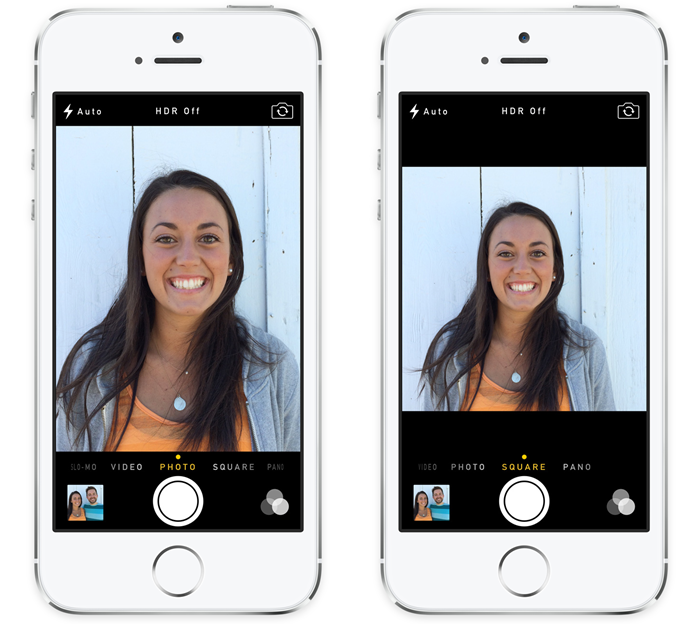 Он отображает все фотографии этого человека.
Он отображает все фотографии этого человека.
Шаг №1. Запустите приложение «Фотографии» на своем iPhone.
Шаг №2. Затем коснитесь вкладки «Альбом» внизу.
Шаг №3. Теперь вам нужно нажать на альбом «Люди».
Шаг №4. Коснитесь человека или лица, чтобы просмотреть коллекцию.
Шаг № 5. Чтобы просмотреть видео, нужно нажать на кнопку воспроизведения.
Кроме того, у вас есть возможность изменить тему слайд-шоу. Для этого просто проведите пальцем влево или вправо в строке меню, чтобы выбрать нужную тему.
Для дальнейшего редактирования вам придется экспортировать видео в «Воспоминания». Для этого сначала приостановите видео, нажмите кнопку редактирования в правом нижнем углу, а затем нажмите «ОК» во всплывающем окне для подтверждения.
Назовите или переименуйте людей в приложении «Фото» на iPhone/iPad
Шаг № 1. Откройте приложение «Фотографии» → «Альбомы» → «Альбом людей».
Откройте приложение «Фотографии» → «Альбомы» → «Альбом людей».
Шаг №2. Теперь вам нужно выбрать человека/лицо.
Шаг №3. Нажмите + Добавить имя вверху по центру, чтобы назвать человека. Если человек уже идентифицирован, коснитесь имени в центре вверху, чтобы переименовать его/ее → Введите имя человека.
Когда вы начнете вводить имя, на экране появятся предложения автозаполнения. Либо выберите предложенные варианты, либо введите имя вручную.
Шаг №4. Нажмите Готово в правом нижнем углу.
Как добавить любимых людей или лица в приложение «Фотографии»
Шаг № 1. Откройте приложение «Фотографии» → «Альбомы» → «Альбом людей» → «Человек».
Шаг №2. Прокрутите вниз и нажмите «Избранное этого человека».
Примечание: Кроме того, вы можете нажать «Выбрать» в правом верхнем углу, а затем нажать «Избранное» в центре внизу.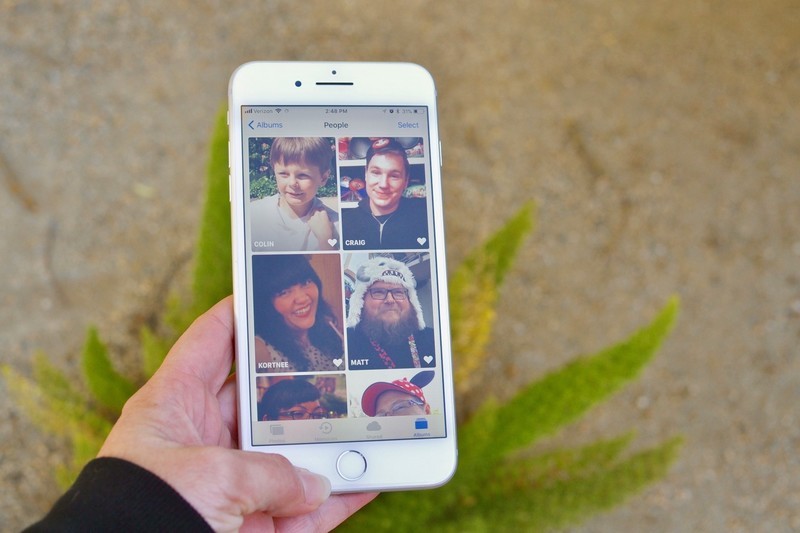 Есть еще один способ добавить любого человека в избранное. Просто коснитесь и удерживайте изображение любого человека, а затем перетащите его в верхнюю половину экрана.
Есть еще один способ добавить любого человека в избранное. Просто коснитесь и удерживайте изображение любого человека, а затем перетащите его в верхнюю половину экрана.
Позже, если вы передумаете, вы можете выполнить те же действия и удалить этого человека из избранного.
Есть возможность просмотра только избранных людей. Для этого просто нажмите Показать только избранное .
Приложение «Удалить людей или лица из фотографий» на iPhone/iPad
Вы можете удалить людей или лица, которые были идентифицированы неправильно.
Шаг №1. Откройте приложение «Фотографии» → «Альбомы» → «Альбом людей».
Шаг №2. Далее вам нужно выбрать человека/лицо.
Шаг №3. Нажмите кнопку Select в верхнем левом углу.
Примечание: Вы можете нажать «Показать все», чтобы легко просмотреть все изображения. Затем нажмите «Сводка», чтобы вернуться к обычному виду.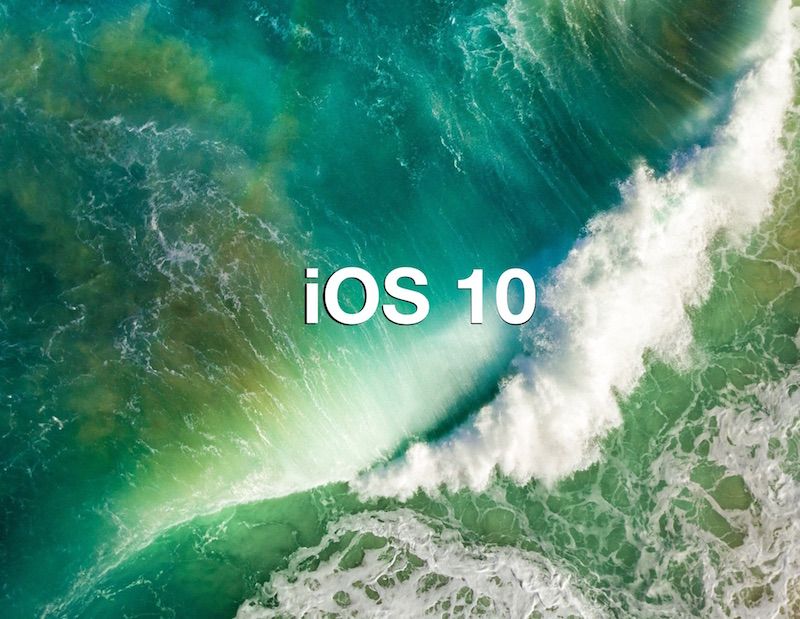
Шаг №4. Нажмите Показать лица , чтобы увеличить изображение человека, который был идентифицирован на миниатюрах фотографий.
Шаг № 5. Теперь коснитесь любого лица или нескольких лиц, чтобы выбрать их.
Шаг №6. Нажмите кнопку «Поделиться» в левом нижнем углу.
Шаг №7. Нажмите на кнопку Not This Person в нижнем левом углу.
Если у вас iPhone 6s, 6s Plus, 7 и 7 Plus, просто взгляните на любую фотографию, а затем проведите пальцем вверх, чтобы открыть параметр «Не этот человек».
Объединение нескольких коллекций людей и лиц в одного человека
Шаг №1. Откройте приложение «Фотографии» → «Альбомы» → «Люди».
Шаг №2. Нажмите на Выберите вверху. Теперь вам нужно выбрать коллекции людей, которых вы хотите объединить. (Обязательно выберите два или более.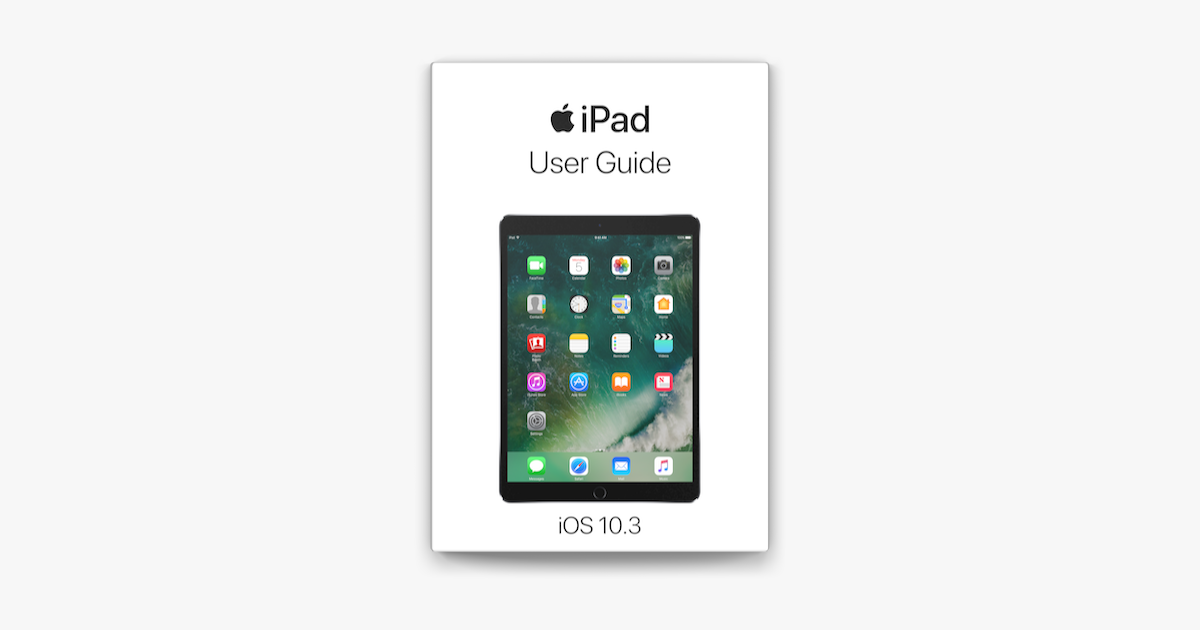 ) → Нажмите «Объединить» в правом нижнем углу.
) → Нажмите «Объединить» в правом нижнем углу.
Шаг №3. Нажмите «Объединить» еще раз во всплывающем окне для подтверждения.
Как добавить новых людей или лица в приложение «Фотографии»
Шаг №1. Откройте приложение «Фотографии» → «Альбомы» → «Люди».
Шаг №2. Прокрутите вниз и нажмите кнопку «Добавить людей».
Шаг №3. Выберите человека или несколько человек, которых вы хотите добавить. Затем нажмите «Добавить» в правом нижнем углу.
(Кроме того, вы можете выбрать несколько фотографий одного и того же человека, нажмите «Объединить». Затем нажмите «Объединить и добавить» во всплывающем окне, чтобы немного упростить задачу идентификации этого человека.)
Скрыть людей или лица в Приложение «Фотографии»
Шаг №1. Откройте приложение «Фотографии» → «Альбомы» → «Люди».
Шаг №2. Нажмите «Выбрать» в правом верхнем углу.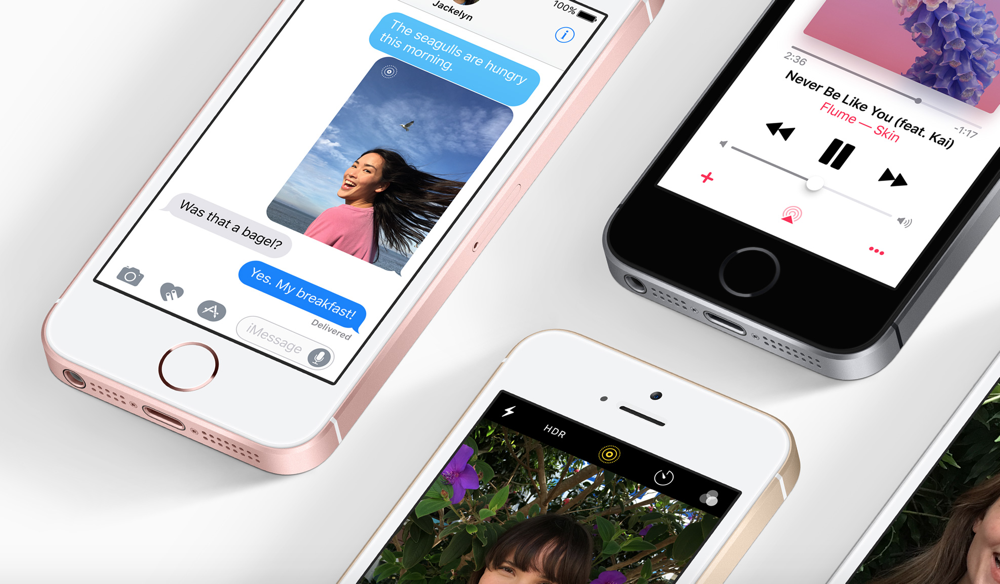
Шаг №3. Теперь выберите людей, которых вы хотите скрыть → Нажмите «Скрыть» в левом нижнем углу.
Как просмотреть скрытых людей или лица в приложении «Фотографии»
Шаг №1. Откройте приложение «Фотографии» → «Альбомы» → «Люди».
Шаг №2. Нажмите «Показать скрытых людей».
Нажмите «Показать меньше», чтобы скрыть эти лица с главного экрана.
Приложение «Показать людей или лица в фотографиях» на iPhone/iPad
Шаг №1. Откройте приложение «Фотографии» → «Альбомы» → «Люди».
Шаг №2. Нажмите «Выбрать» в правом верхнем углу. Скрытые лица появятся в нижней части. Нажмите на лица, которые вы хотите отобразить. Затем нажмите «Показать» в левом нижнем углу.
Добавление людей или лиц в воспоминания в приложении «Фотографии»
Шаг 1. Откройте приложение «Фотографии» → «Альбомы» → «Люди» → «Человек».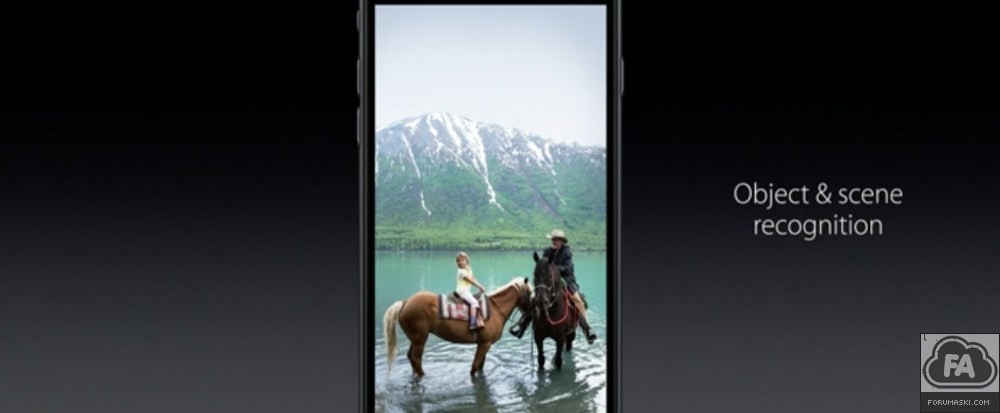



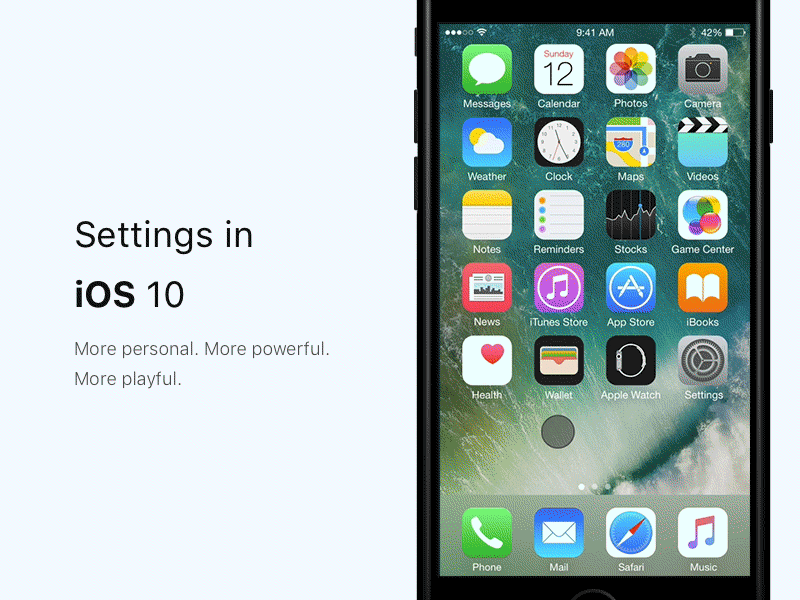 Люди, которых приложение распознало на фото, отображаются в левом нижнем углу фотографии. Рядом с фотографиями людей, имена которых еще не были указаны, отображается знак вопроса.
Люди, которых приложение распознало на фото, отображаются в левом нижнем углу фотографии. Рядом с фотографиями людей, имена которых еще не были указаны, отображается знак вопроса.